掌控局域网监控软件是一款非常好用的局域网、内网工具,它主要功能包括局域网监控、局域网监管理、文件上传下载、视频安防监控等多功能辅助,保证局域网的安全、稳定,同时具备对屏幕进行24小时不断的录像,批量开、关机、分发文件,屏幕墙,视频等强大功能,还可以监控视频、监控聊天等行装,有需要的用户可以下载使用。
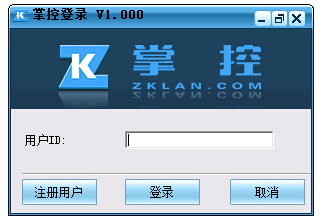
掌控局域网监控软件功能介绍
1、自动上线功能,开启控制端后,网内电脑自动上线,无需像其它局域网软件那样需要手工输入对方IP和密码,是国内操作最简单方便的局域网控制软件。
2、访问远程电脑桌面:同步查看远程电脑的屏幕,能使用本地鼠标键盘如操作本机一样操作远程电脑,支持文件上传下载、对屏幕进行拍照和录像,可用于远程电脑维护、远程技术支持等。
3、远程开启电脑摄像头:可远程开启摄像头,上下左右旋转摄像头进行监控(带云台摄像头),还可进行语音视频交流和文字沟通,可对视频进行录像。
4、远程文件管理:上传、下载文件,远程修改、复制、粘帖、运行文件,实现连接双方电脑的资源共享,用于远程办公等。
5、屏幕墙功能:同时观看多台电脑的屏幕,了解对方的电脑使用情况,可用于监督员工工作。
6、视频墙功能:同时打开多台电脑的摄像头,并同时观看摄像头视频,可用于周围环境的安全监控。
7、支持U盾安全登录:需要插上U盾才能登录控制端对您的被控端进行操作,为软件提供了电子银行安全级别的保护,极大提高了软件使用的安全性。
8、管理远程电脑进程和窗口:对远程电脑的进程和窗口进行各种操作,如结束、保存等。
9、批量管理电脑:可以同时关闭、重启或注销多台电脑,方便公司电脑的统一管理。
10、发送广播:同时向多台指定电脑发送文字信息。具有信息发布范围广,传播迅速的特点。
11、文件分发:把电子文件批量分发到多台指定电脑中,节约资源和时间。

掌控局域网监控软件安装步骤
1、在本网站下载软件安装包,双击打开下载的.exe文件,进入软件安装界面
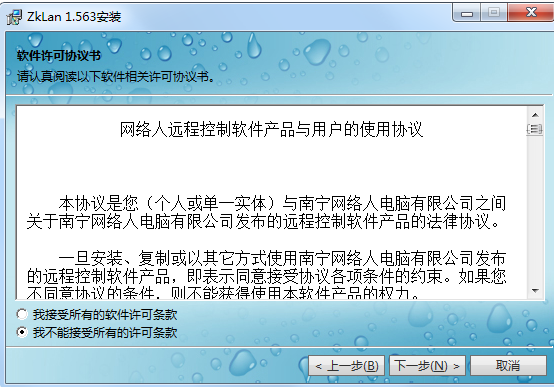
2、选择安装位置界面,我们可以选择默认安装,直接点击界面下方的下一步,软件会默认安装到系统C盘中。或者点击浏览选择合适的安装位置后再点击下一步。
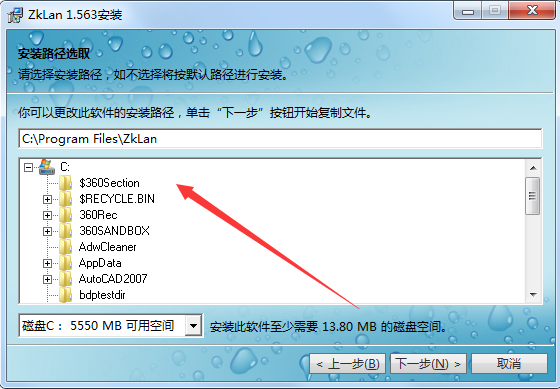
3、软件正在安装中,我们耐心等待安装进度条完成就可以了。
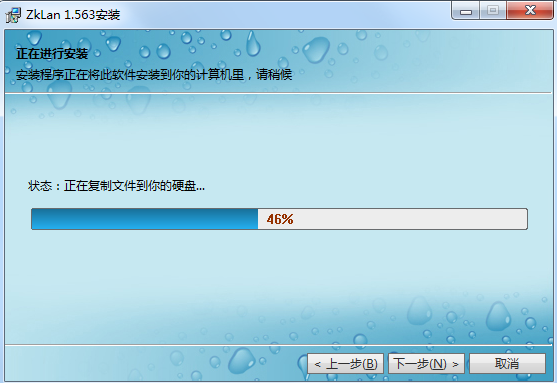
4、软件安装完毕
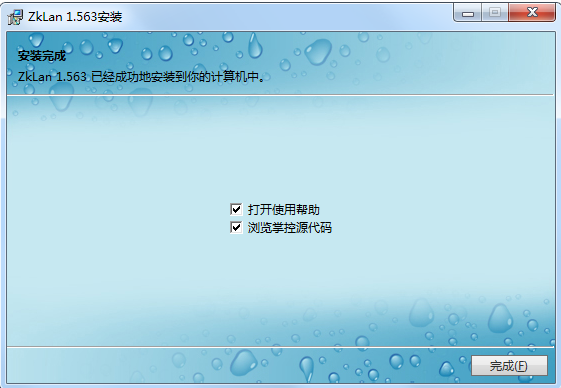
使用说明:
被控端
被控端需要安装在你想控制的电脑上,运行被控端后,使用与控制端相同的ID 登录(ID在控制端登录界面注册), 登录成功后,点击“系统设置",选中 "自动登录"、"以服务方式自启动" 两项,即可完成设置。今后,在任何的地方,在同一局域网中,以同样的ID登录 "控制端" 即可控制该电脑。如果不希望对方发现你在控制他,你可以在设置时,选中“隐蔽运行”、“被控时不提示” 两个选项,这样你在监控时,被控的电脑就不会弹出提示信息了。
被控端安装并设置后,今后在同一局域网内任意一台电脑上,只要以相同的ID登录控制端软件,即可在控制端软件上看到被控机器,实施局域网监控和管理
控制端
软件登录时,系统防火墙或者杀毒软件可能会弹出拦截提示,此时一定要选择 允许访问、信任或放行。
安装运行控制端,在登录界面随意填写一个八位数以上的ID登录(建议用小写英文+数字), 然后到你想控制的电脑,安装被控端,以同样的ID 登录被控端,并设置程序自启动、自动登录两项。被控端登录成功后,在控制端界面即可看到被控端。在列表中选中其,并点击顶端工具栏即可进行相应的操作。
被控端安装后,今后在同一局域网内任意一台电脑上,只要以相同的ID登录控制端,即可看到被控机器,实施局域网监控和管理。
掌控局域网监控软件使用方法
掌控局域网监控软件最新版分为控制端和被控端两部分程序,运行控制端,在控制端登录界面点击“注册用户”免费注册一个ID, 然后到你想控制的电脑,安装被控端,以同样的ID 登录被控端,并设置程序自启动,自动登录。 今后在局域网的任意一台电脑,只要你在控制端登录该ID ,即可看到被控机器,实施局域网控制和管理。管理起局域网内的电脑更方便,更有效率
配合网络人电脑远程开机卡,远端电脑就能实现远程自动开机--网络人软件随系统启动--自动登录会员--远程控制--远程关机的一系列操作,让你随时随地控制远端电脑。
常见问题控制端登录后,没看到有被控端在线?
(1)控制端与被控端ID不一致造成的。
(2)你的内网环境可能是较大型的企业专网虚拟局域网。控制端与被控端的电脑可能并未连接在同一路由器或交换机下,因此被控端不能自动上线。这说明你现在使用的掌控免费版可能不支持当前的网络环境,请联系客服索取会员版使用。
(3)软件运行时,系统防火墙或杀毒软件拦截了程序。请退出软件,重新安装软件。安装时选择其它目录(不要选择原来的目录),重新运行软件后,系统防火墙或杀毒软件可能会弹出拦截提示。选择“允许访问”、信任或放行即可。你也可以选择暂时关闭系统防火墙或杀毒软件,来尝试解决该问题。百度搜索 “关闭系统防火墙” 即可获得关闭各种操作系统防火墙的解决方案。
被控端原来还在列表中,连接断开或刷新后,突然消失,变成了另外一台电脑
免费版只能同时上线2台电脑,如果在同一局域网内你安装超过2台的被控端,就会发生这样的现象,请联系客服索取解决方案,增加上线台数。
更新日志文字聊天功能更新
软件特别说明尊重软件版权,本站提供软件版本为官方正式版。
